Guía (avanzada)
Antes de empezar a usar Live Switcher Mobile
- Cuando use Live Switcher Mobile, instale la aplicación en todos los teléfono inteligentes que vaya a conectar.
- Live Switcher Mobile no es una aplicación que proporcione servicios de transmisión en directo. Para transmitir en directo, deberá configurar una plataforma de transmisión de vídeo por separado, por ejemplo, YouTube.
- En esta guía, el teléfono inteligente usado para cambiar pantallas y transmitir se denomina el “teléfono inteligente principal”, y el teléfono inteligente usado como cámara para enviar imágenes al teléfono inteligente principal se denomina “teléfono inteligente secundario”.
- La transmisión en vivo en las plataformas puede cambiar, detenerse o terminar sin previo aviso. Por favor, confirme su última condición de transmisión. Tenga en cuenta que Canon no asume ninguna responsabilidad por los servicios proporcionados por terceros.
Puede alternar entre la cámara interior del teléfono inteligente principal (la cámara en el lado de la pantalla LCD usada para los selfies, etc.) y la pantalla exterior (la cámara instalada en la parte trasera del teléfono inteligente que captura las imágenes en la misma dirección que su línea de vista) desde la “Pantalla de cambio de cámara”.
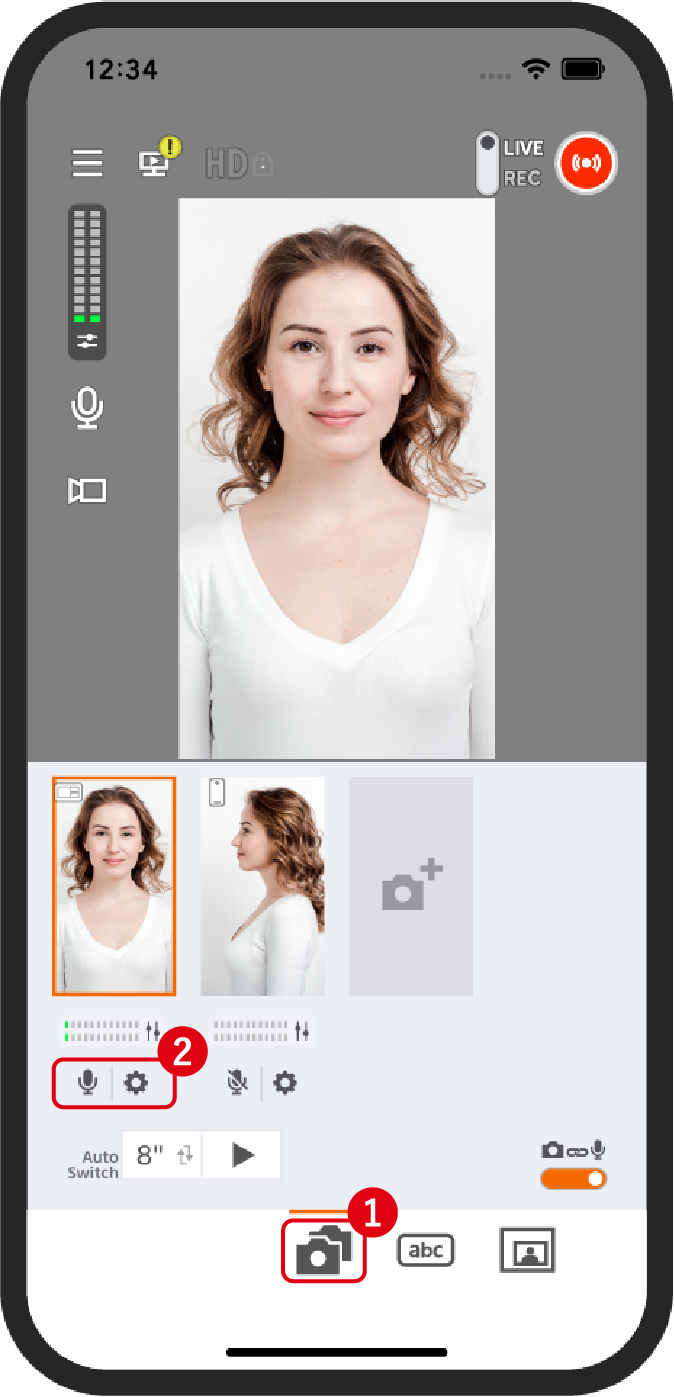
Toque el icono “Pantalla de cambio de cámara”.
2Toque la parte inferior del metraje de la cámara que desea usar.
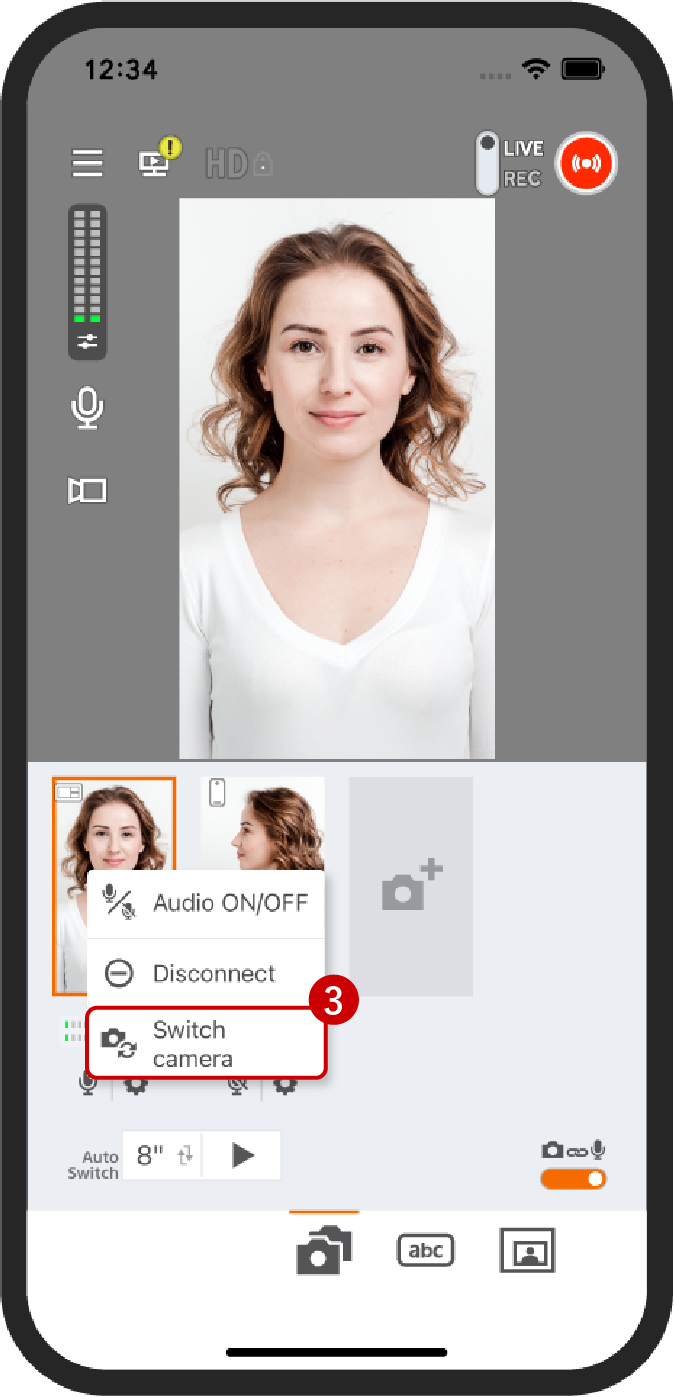
Seleccione “Cambiar cámara”.
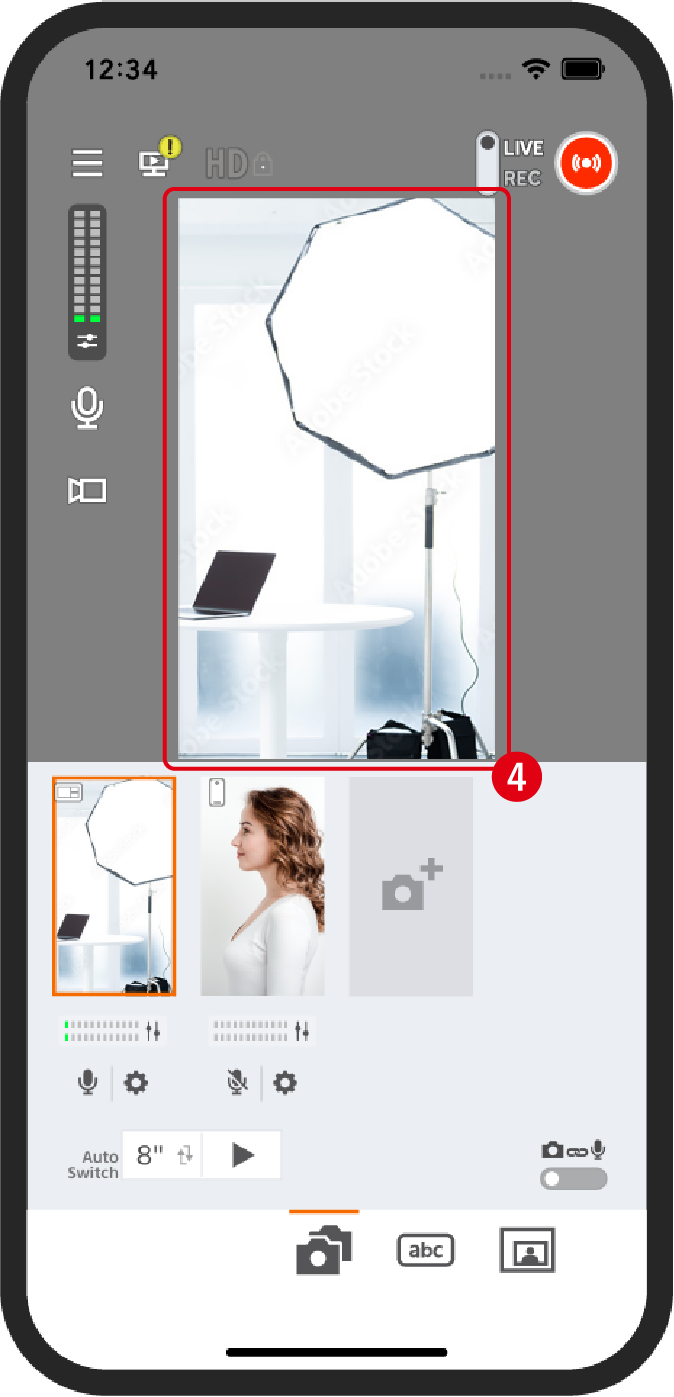
Las cámaras cambiarán.
También puede utilizar únicamente el conmutador sin utilizar la cámara del teléfono inteligente principal. Puede realizar operaciones como la superposición de texto y la visualización de imagen en imagen. Para ello, apague la cámara del teléfono inteligente principal desde la “Pantalla de cambio de cámara”. Además, si no utiliza la cámara del teléfono inteligente principal, puede conectar hasta tres teléfonos inteligentes secundarios.
* No usar la cámara del teléfono inteligente principal le permite reducir el consumo de energía y la generación de calor.
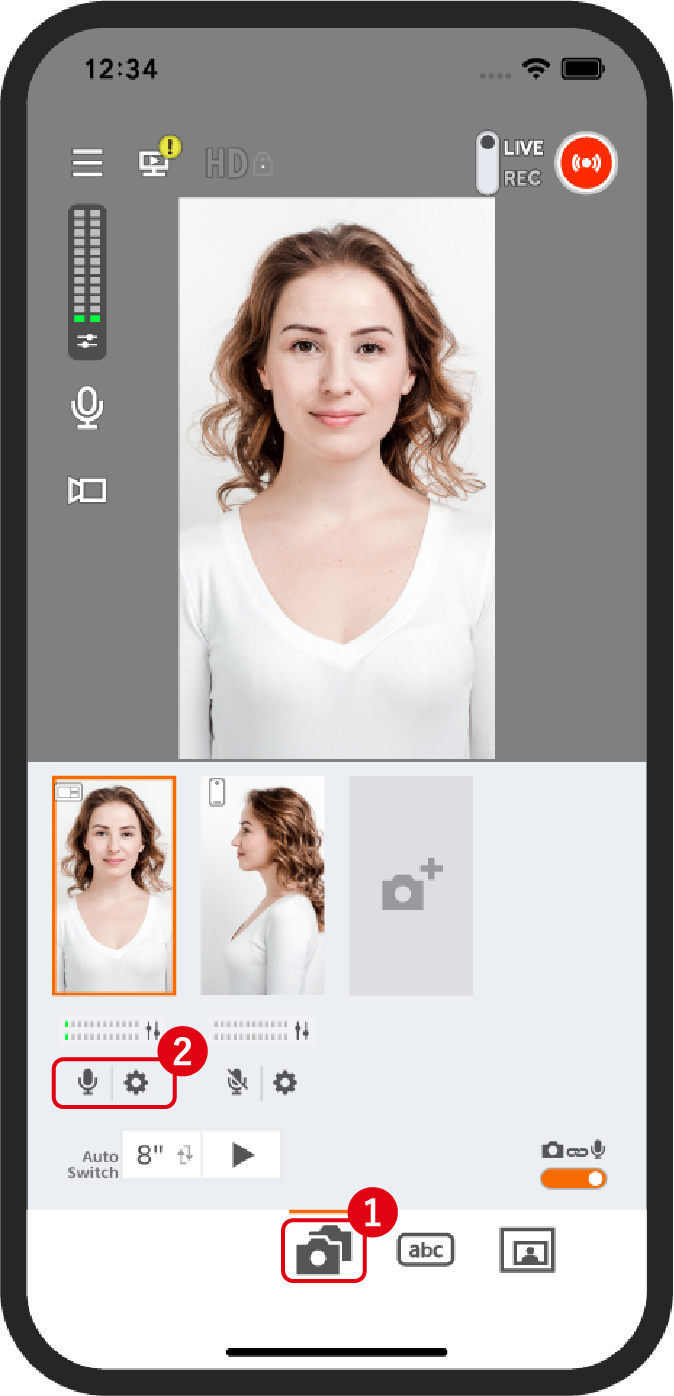
Toque el icono “Pantalla de cambio de cámara”.
2Toque la parte inferior del metraje de la cámara que desea usar.
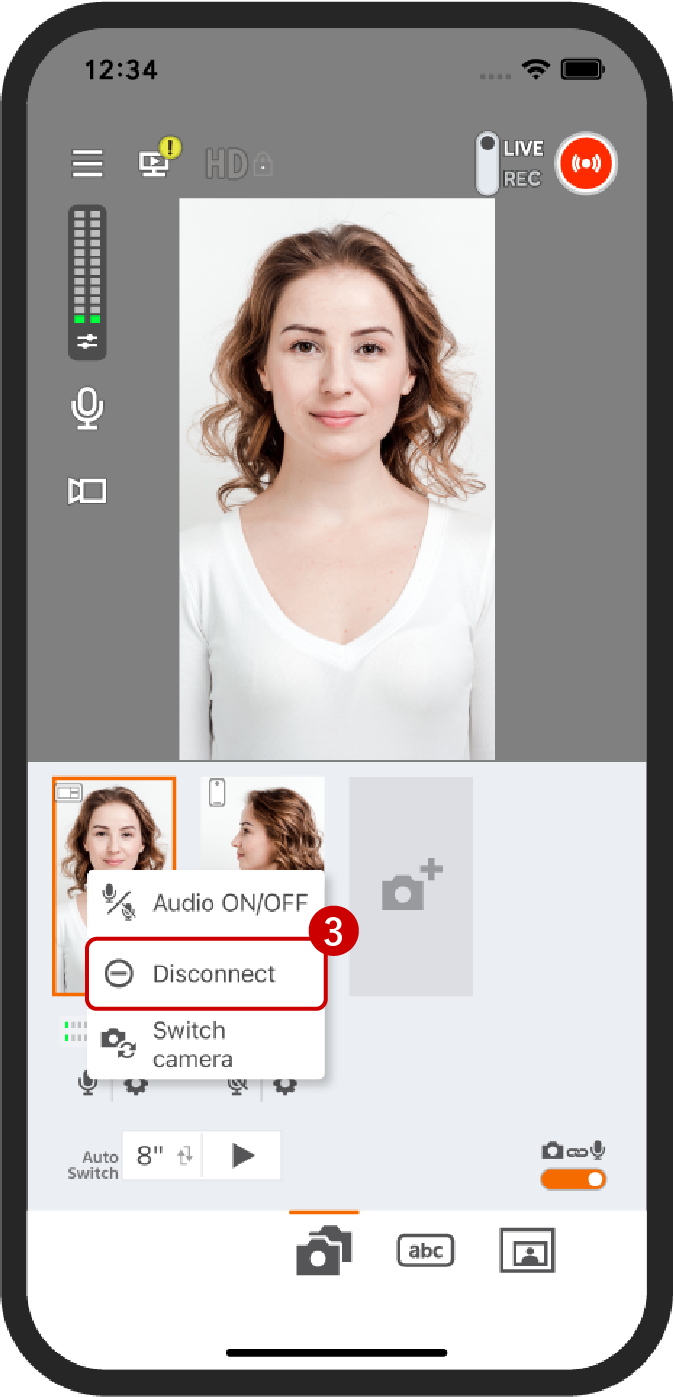
Seleccione “Desconectar” para apagar la cámara.
Puede configurar que el metraje de las cámaras conectadas cambie en intervalos habituales. El cambio de los intervalos puede configurarse en “Cambio automático”.
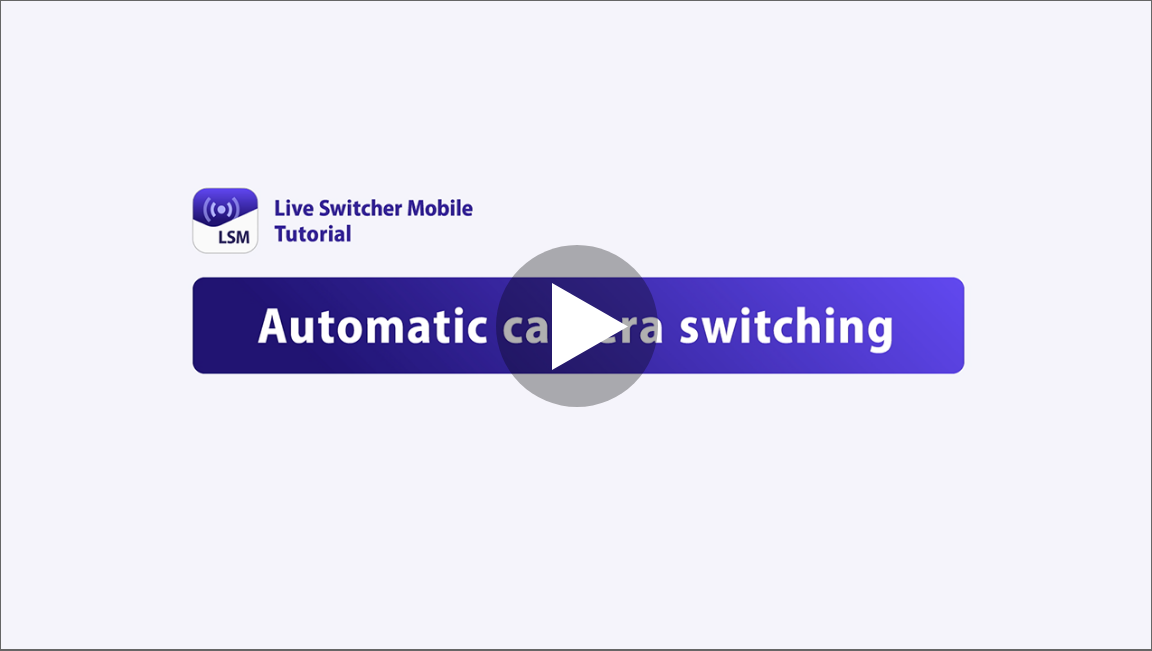
Puede transmitir en directo a cualquier proveedor RTMP, no solamente YouTube y Facebook. Configure la información del servidor RTMP del destino de la transmisión.
* Cuando transmita a plataformas distintas de YouTube/Facebook, no se mostrarán los comentarios
Configuración de una plataforma de transmisión
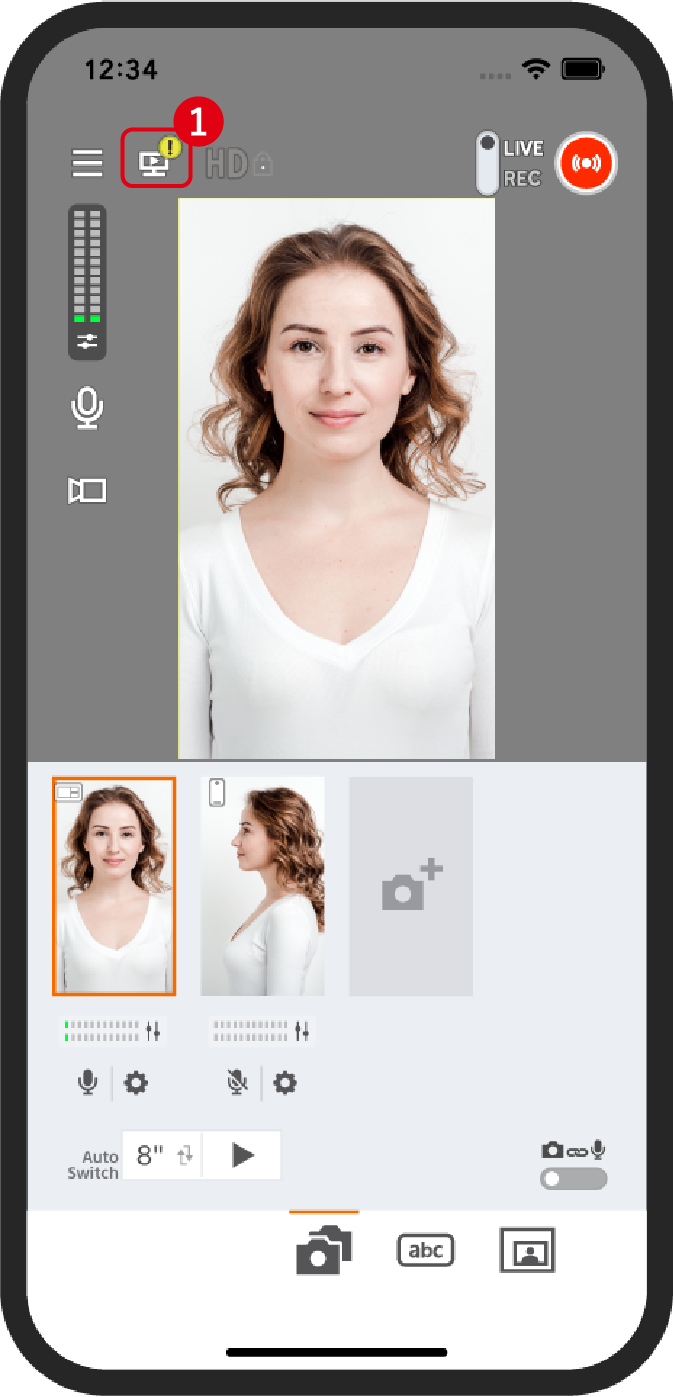
Toque el icono “Plataforma de transmisión”.
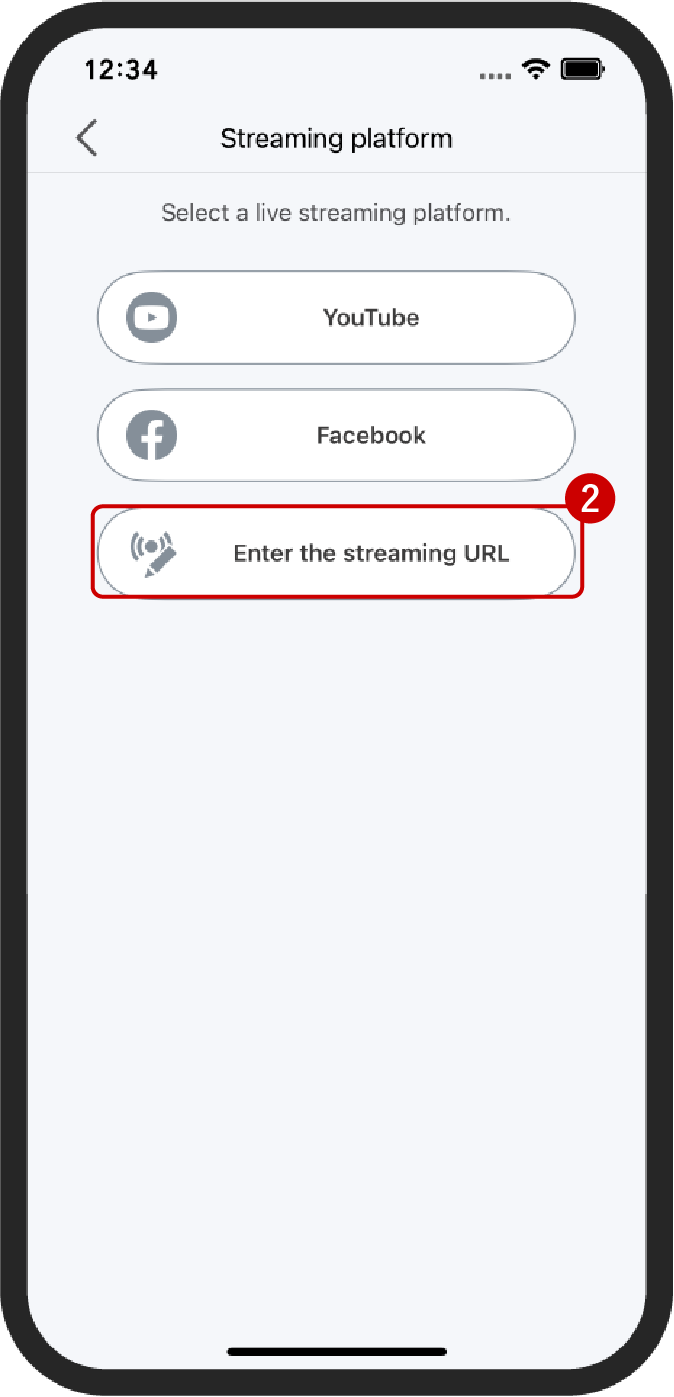
Seleccione “Introducir URL de transmisión”.
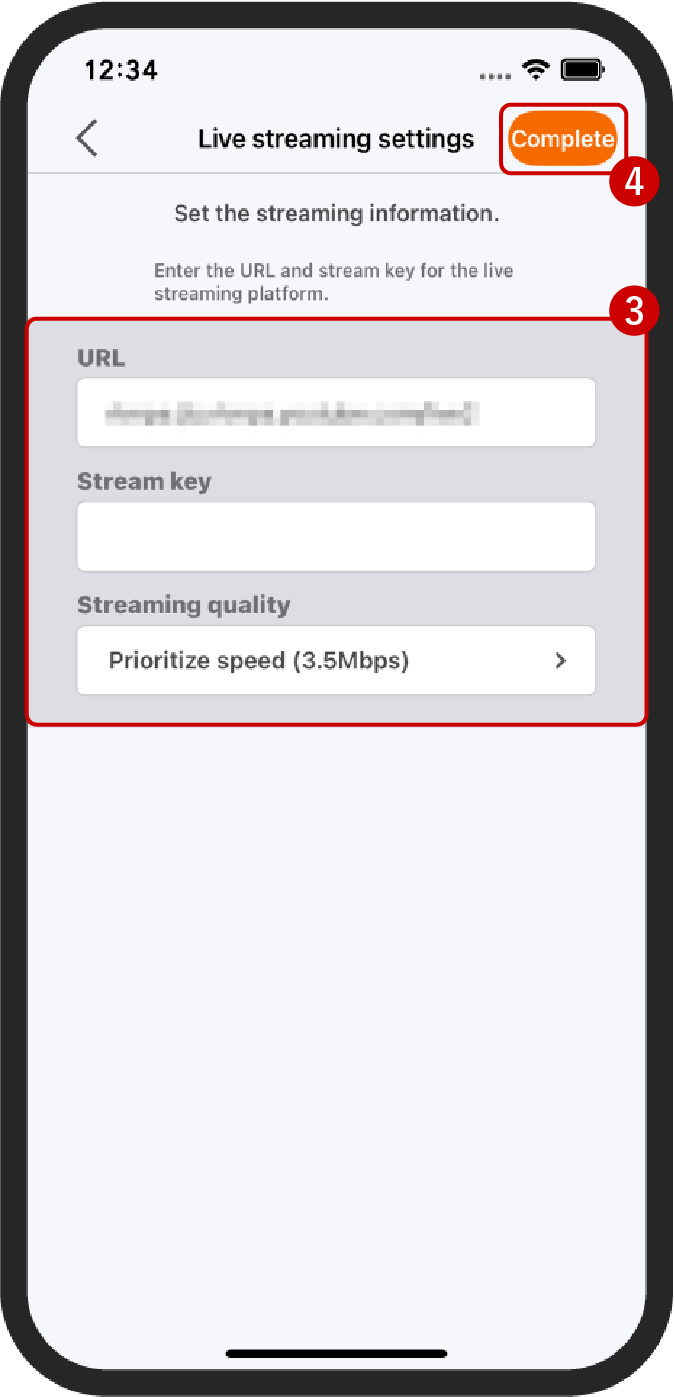
Introduzca la URL y la clave de transmisión proporcionada por cada plataforma de transmisión en directo.
4Cuando acabe, toque “Cambiar”.
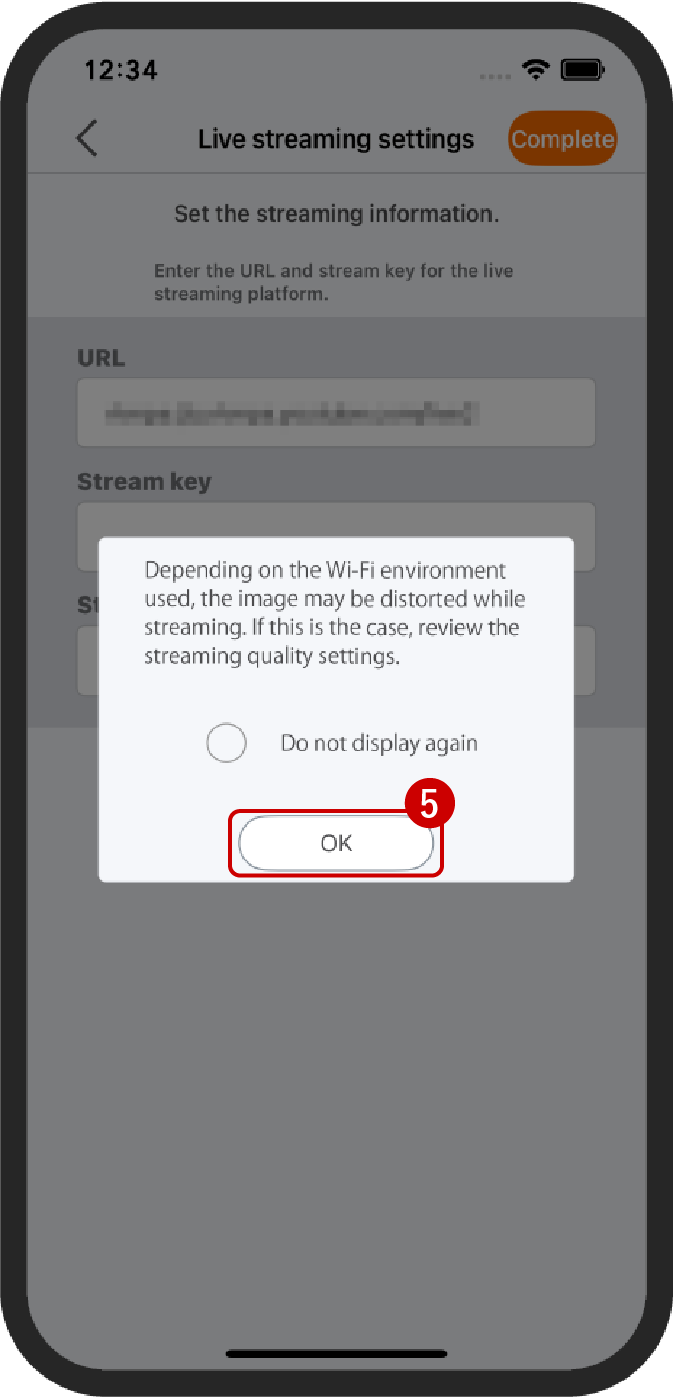
Compruebe el contenido visualizado y toque “Aceptar”.
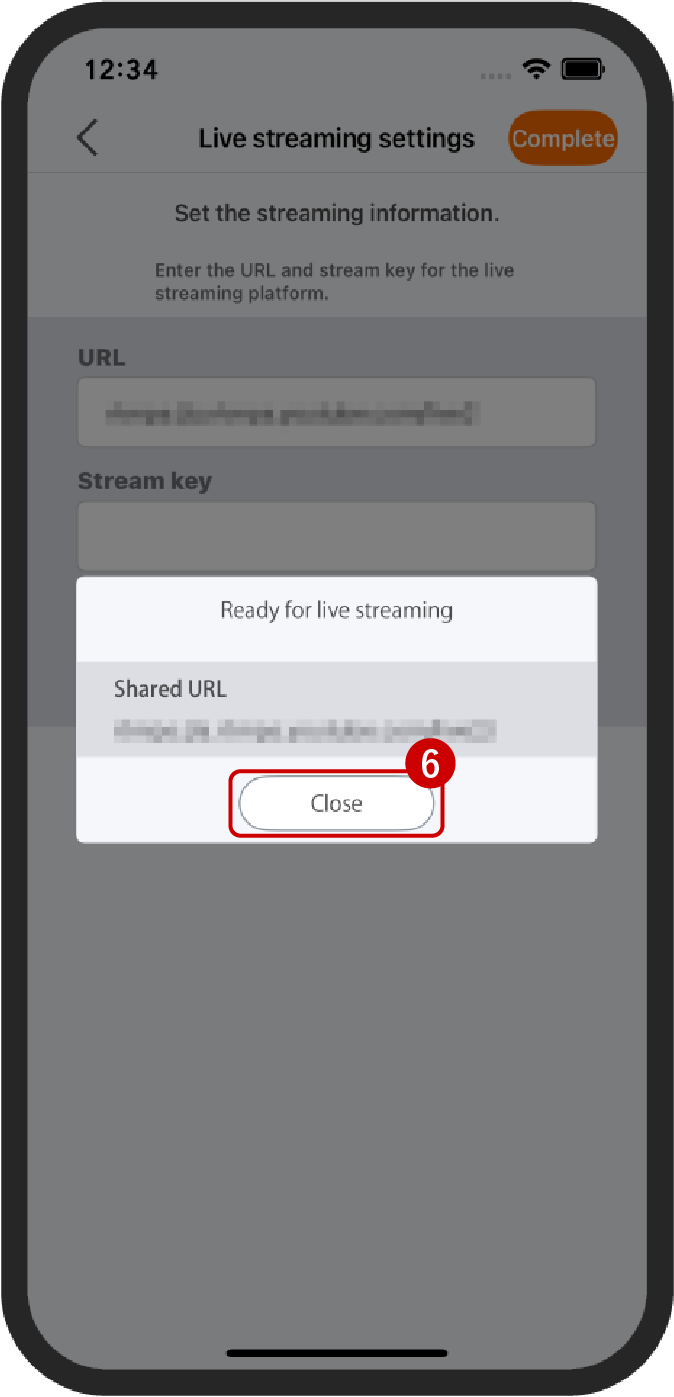
Podrá comenzar la transmisión después de tocar “Cerrar”.
Inicie la transmisión de vídeo.
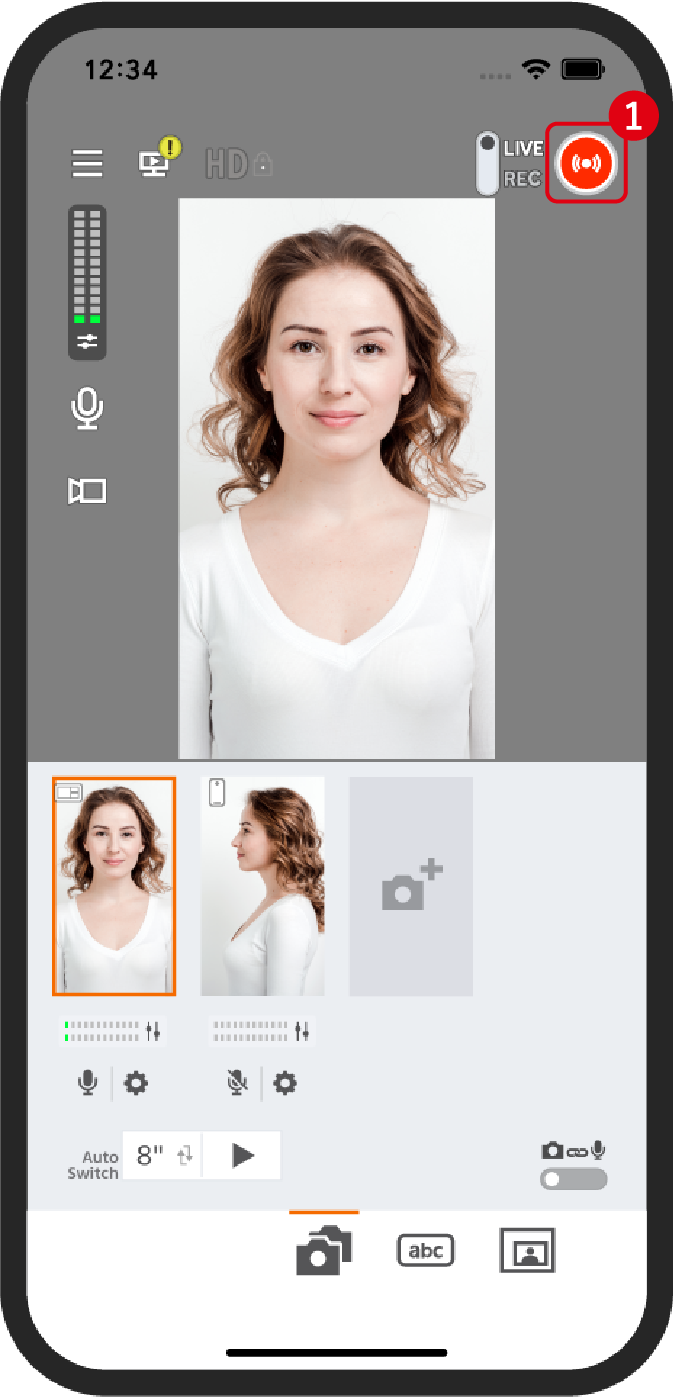
Toque el icono “Transmitir” para comenzar la transmisión.
Nota:
- La función de grabación es para grabar metraje en la pantalla de transmisión. El metraje del teléfono inteligente secundario no puede grabarse.
- No puede transmitir en directo mientras graba. Para grabar durante la transmisión en directo, use la función de la plataforma de transmisión que esté usando.
Puede grabar vídeo para la transmisión o práctica y guardarlo en su teléfono inteligente principal. Seleccione “REC” desde el interruptor “LIVE/REC”.
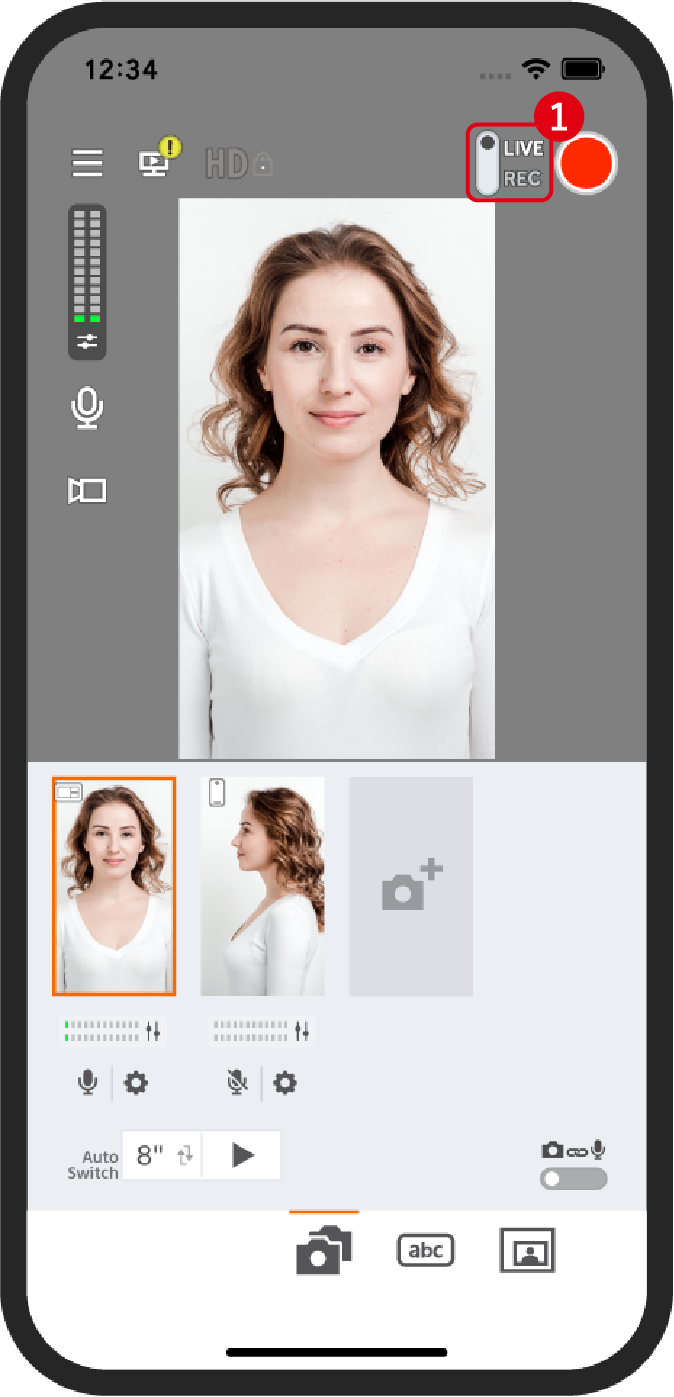
Seleccione “REC” desde el interruptor “LIVE/REC”.
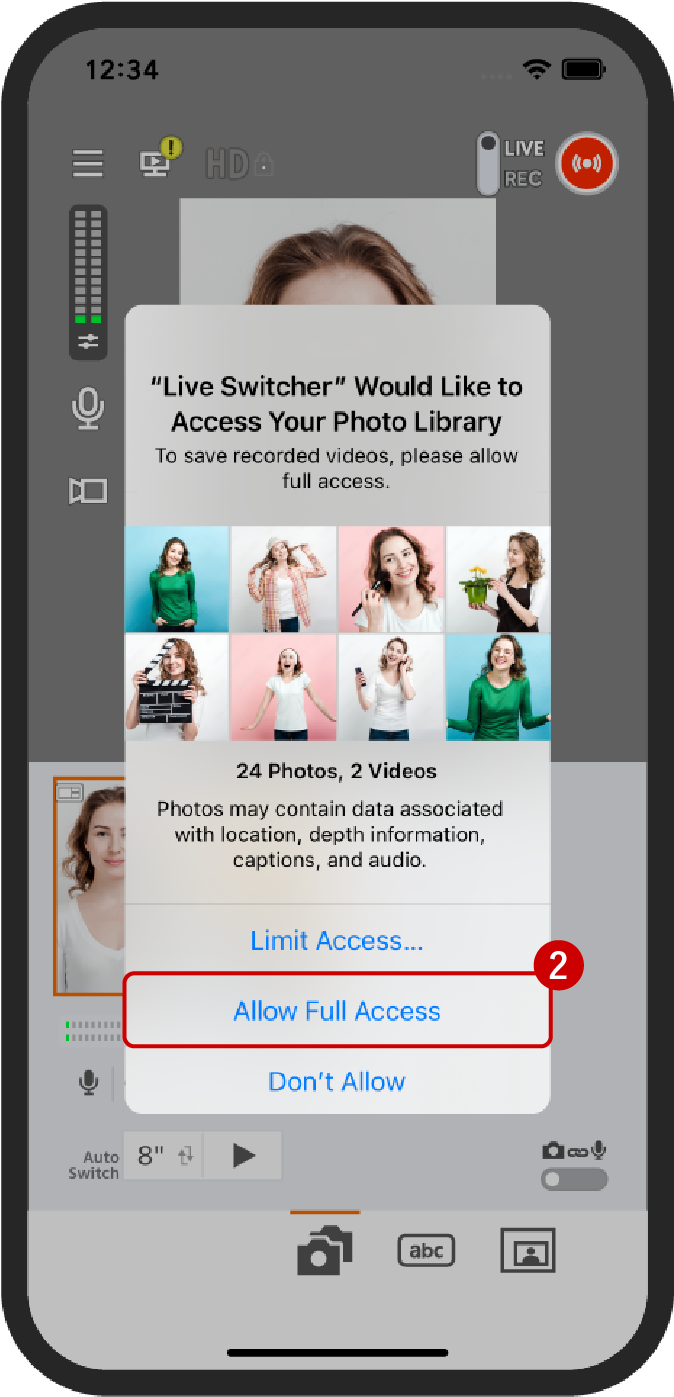
Cuando aparezca una alerta en su teléfono, permita el acceso a su “Biblioteca de fotos”.
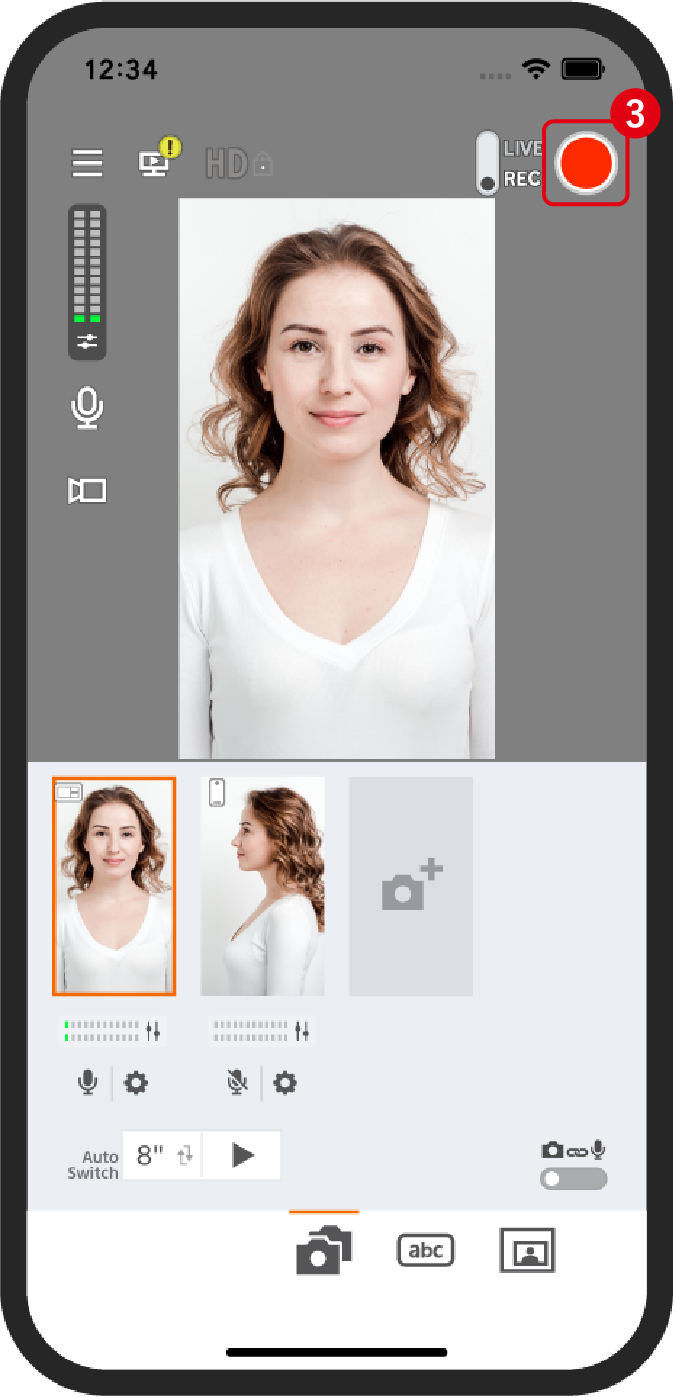
Toque el icono “Transmitir” para comenzar la grabación. Se grabará el vídeo de la pantalla de transmisión. Toque una vez más el icono “Transmitir” para detener la grabación.
Nota:
- La función de grabación graba la imagen en la pantalla de transmisión. Las imágenes del teléfono inteligente secundario no visualizadas en la pantalla de transmisión no se pueden grabar.
- Al ajustar el interruptor “LIVE/REC” en “REC”, podrá grabar vídeo, pero no podrá transmitir en directo.
- Al ajustar el interruptor “LIVE/REC” en “LIVE ”, podrá transmitir en directo pero no grabar. Para grabar durante la transmisión en directo, use la función de la plataforma de transmisión que esté usando.
Puede cambiar el micrófono junto con una cámara seleccionada. Seleccione el interruptor “Cambio del micrófono vinculado a cámara”.
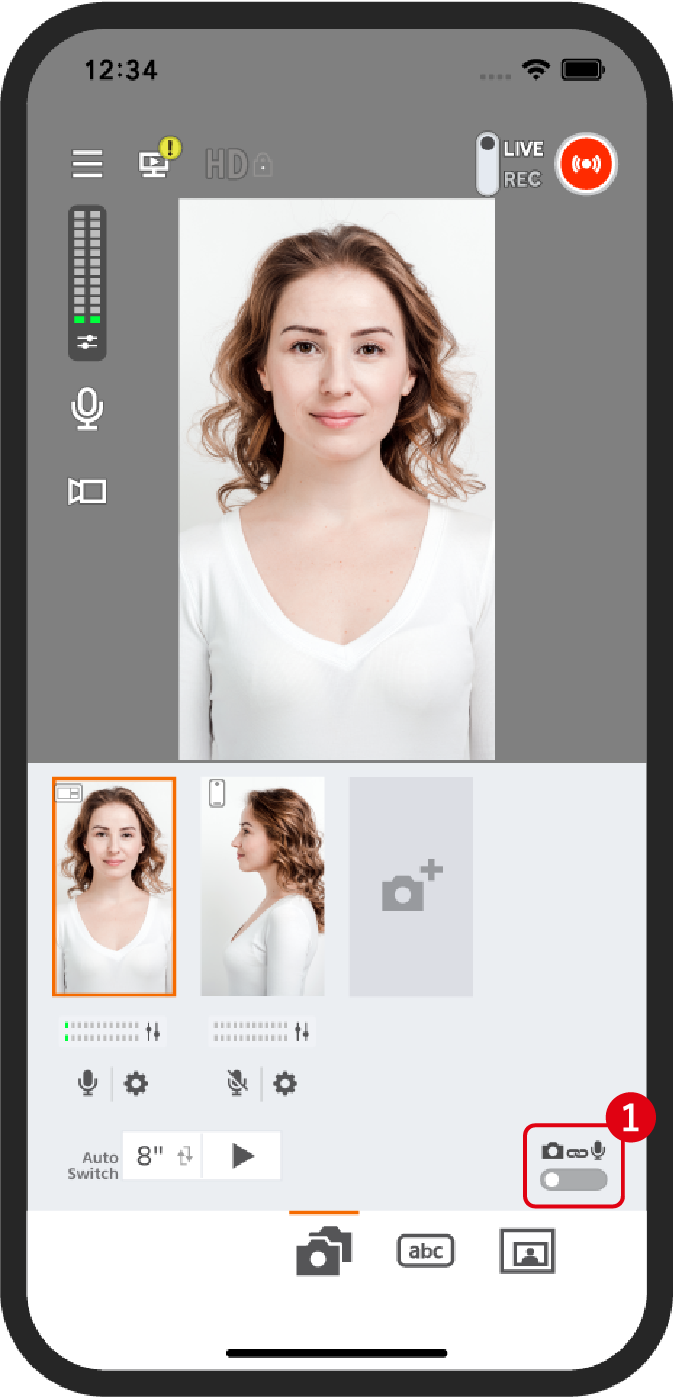
Active el interruptor “Cambio del micrófono vinculado a cámara”.
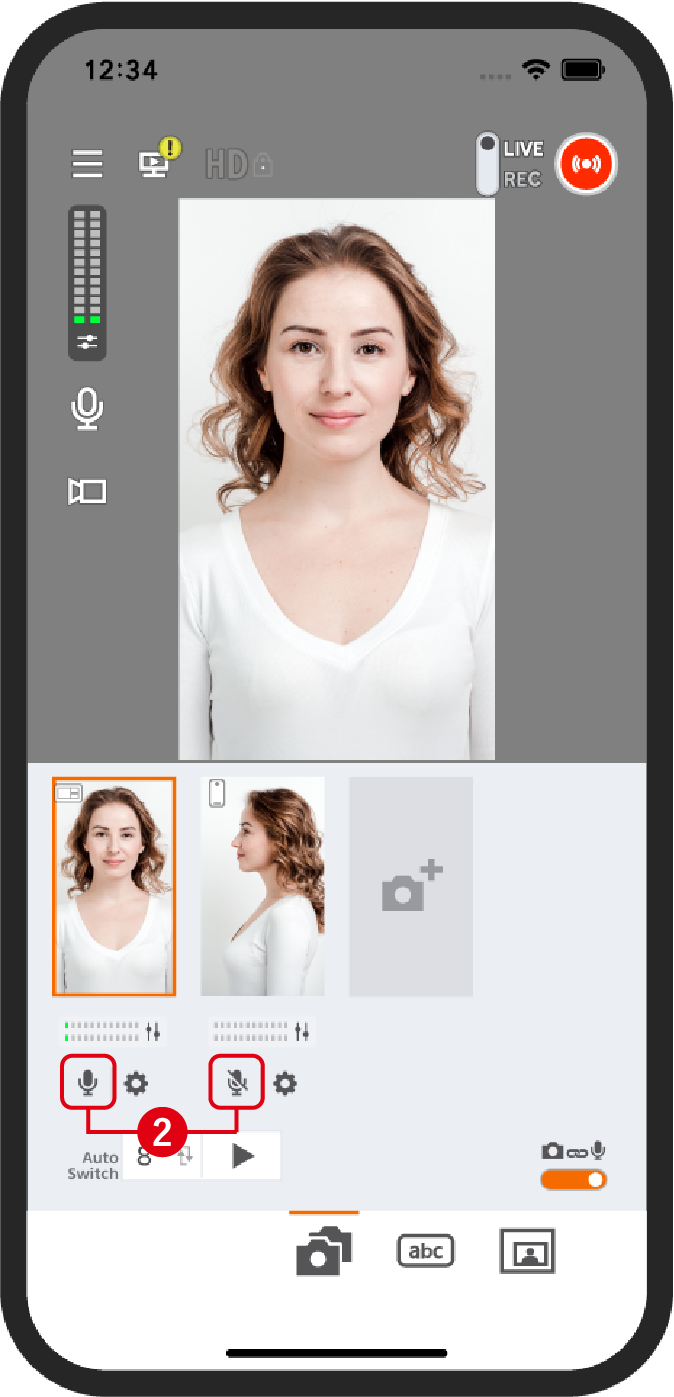
El micrófono cambiará en sincronización con el cambio de pantalla (la activación/desactivación del icono “micrófono” también cambiará automáticamente).
Atención:
- Cuando la aplicación se mueve al fondo, la conexión con el teléfono inteligente secundario cesará. Por este motivo, recomendamos que establezca la plataforma de transmisión y comparta la URL de transmisión antes de conectar el teléfono inteligente secundario.
